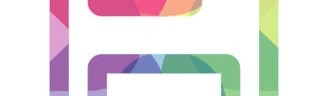
「Backup Photos via FTP - Send To Your Own Server」は、写真のバックアップアプリ
-
この記事をシェア
-
- 「Backup Photos via FTP」で、写真や動画をアップロードしよう
- 「Backup Photos via FTP」のおすすめポイント
- 「Backup Photos via FTP」を実際に使ってみた!
- 「Backup Photos via FTP」はこんな人におすすめ!
- 「Backup Photos via FTP」のまとめ
目次
「Backup Photos via FTP」は、FTPサーバーにスマホで撮影した写真や動画をアップロードできるアプリです。スマホの容量を圧迫する写真や動画を、簡単にアップロードできますよ。写真や動画のバックアップ先として利用できます。一度アップロードすると、次回からは新しく追加された写真や動画のみをアップロードしてくれる機能もありますよ。「Backup Photos via FTP」のおすすめポイントや使い方についてご紹介します。
「Backup Photos via FTP」で、写真や動画をアップロードしよう

引用元:https://itunes.apple.com/jp/app/backup-photos-via-ftp-send/id741245899?mt=8
スマホの容量がいっぱいになって、写真や動画を撮れなくなった、という経験はありませんか?スマホに保存してある写真や動画を削除すれば容量が増えるけれど、どれも削除したくない、という人は多いのではないでしょうか。「Backup Photos via FTP」を使うと、FTPサーバーに写真や動画をバックアップできますよ。バックアップした写真や動画をスマホから削除すれば、容量が増えますね!「Backup Photos via FTP」を使って、スマホの写真や動画のバックアップをしてみませんか。
「Backup Photos via FTP」のおすすめポイント

引用元:https://itunes.apple.com/jp/app/backup-photos-via-ftp-send/id741245899?mt=8
「Backup Photos via FTP」のおすすめポイントは、
・スマホに保存してある写真や動画を、スマホから直接FTPサーバーにバックアップできる
・写真や動画を無制限にアップロードできる
・自動的に最近スマホのアルバムに追加された写真や動画をアップロードしてくれる
・バックアップしたい写真や動画のアップロードは、1枚ずつ選択するか、全選択するか選べる
・バックアップした写真や動画をアプリ上から閲覧できる
・iPhoneとiPadに対応している
・前回アップロードした写真や動画を確認できる
という点です。「Backup Photos via FTP」を利用して、スマホに保存してある写真や動画をアップロードしてみませんか。スマホの容量を圧迫する写真や動画のバックアップ先として、簡単に利用できますよ。
「Backup Photos via FTP」を実際に使ってみた!

引用元:https://itunes.apple.com/jp/app/backup-photos-via-ftp-send/id741245899?mt=8
おすすめポイントがたくさんある「Backup Photos via FTP」を、実際に使ってみましょう。
1、アプリをダウンロードしよう
App Storeの検索画面で「Backup Photos via FTP - Send To Your Own Server」と検索すると表示されます。
2、FTPサーバーを設定しよう
写真をアップロードするFTPサーバーの設定をしましょう。画面上の「Set Up FTP Connection」をタップします。表示された画面に「Server」、「Username」、「Password」を入力しましょう。
3、写真や動画をアップロードしよう
画面上の「Backup Progress」をタップします。バックアップしたい写真を1枚ずつ選択する場合は「Upload Selected」、全選択する場合は「Upload All」をタップしましょう。「Smart Backup」をタップすると、アップロードが始まりますよ。
4、アップロードした写真や動画を確認しよう
画面上の「Photo Library」をタップすると、アップロードされた写真や動画の確認ができます。
「Backup Photos via FTP」はこんな人におすすめ!

引用元:https://itunes.apple.com/jp/app/backup-photos-via-ftp-send/id741245899?mt=8
「Backup Photos via FTP」は、以下が当てはまる人にオススメのアプリです。
・スマホのアルバムに保存してある写真や動画のバックアップ先を探している人
・写真や動画をFTPサーバー上にバックアップしてスマホの容量を減らしたい人
「Backup Photos via FTP」を使用して、スマホの写真や動画をバックアップしてみませんか。
「Backup Photos via FTP」のまとめ
スマホの写真や動画をFTPサーバーにバックアップできるアプリ「Backup Photos via FTP」をご紹介しました。スマホの容量を減らして、容量を気にすることなく写真や動画を撮ってくださいね。
